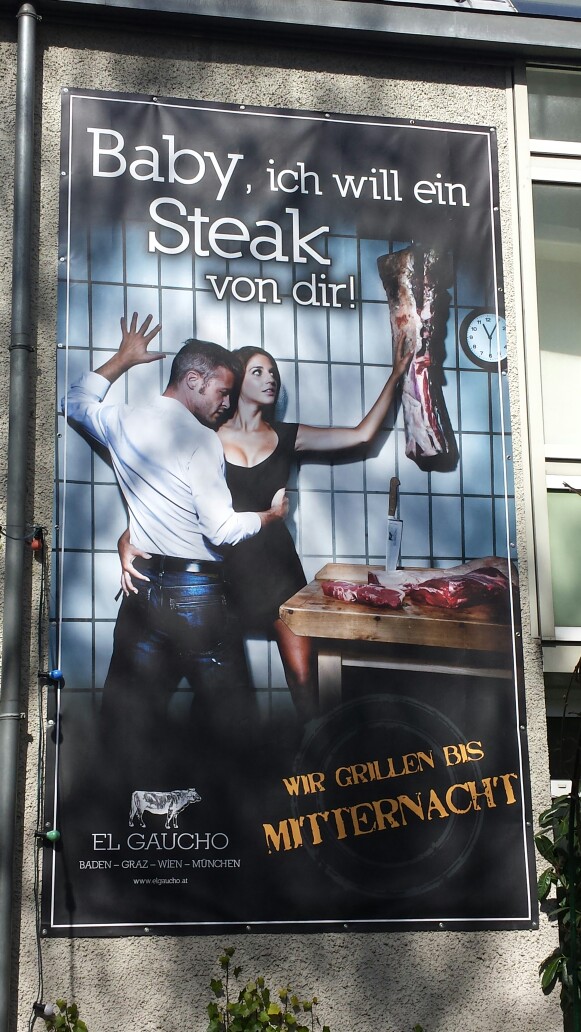Samsung Galaxy S4 gegen Lenovo Moto Z getauscht
Da mein aktuelles Samsung Galaxy S4 Smartphone einen Hardware-Defekt an der Platine hat, wollte ich es schon seit einem Jahr tauschen (der Fehler tritt aber nur sporadisch auf, ist aber bei den Modellen bekannt).
Eine neue Platine kostet ca. 160 Euro ohne Einbau und das Beheben per Lötkolben erspare ich mir bei einem Smartphone lieber (obwohl es nicht recht kompliziert zu sein scheint).
Ich habe dann die letzten Monate nach diversen Smartphones geschaut. Es sollte auf alle Fälle wieder ein Android-Gerät sein (und falls möglich kein Samsung mehr, wegen dem oben genannten Problem).
Nach meinen Recherchen bin ich dann auf die Moto-Serie von Lenovo (ehemals Motorola) gest0ßen. Lenovo wirbt damit ein möglichst schlankes Telefon mit nativem Android und ohne Bloatware zu vertreiben.
Ich wollte mir dann ein Lenovo Moto G5 oder Moto G5 Plus kaufen. Am 21.04.2017 gab es aber das Lenovo Moto Z bei Saturn für 249 Euro im Angebot. Da der Vergleichspreis bei Amazon noch bei 430 Euro lag, habe ich mir das Vorjahresmodell beim Saturn in Ingolstadt geholt.
Einen Vergleich der drei Geräte findet Ihr hier.
Folgende Vor- und Nachteile habe ich bei der Inbetriebnahme des Geräts schon gefunden:
+ Im Gegensatz zum S4 von Samsung ein sehr schnelles System (4 GB Arbeitsspeicher, 32 GB internen Speicher und erweiterbar per microSD)
– Akku ist nicht tauschbar
– USB-C-Anschluss (damit müssen wieder alle Ladegeräte und Netzteile getauscht und erweitert werden)
+ Natives Android ohne Werbe-Apps des Herstellers oder Betreibers
+ Hohe Akkulaufzeit
+ Sehr hochwertiges Aussehen (ist aber egal, da ja eh eine Gumi-Hülle außen herum kommt)
Welches Smartphone verwendet Ihr aktuell? Mein Ihr für diesen Preis hätte es ein besseres Gerät gegeben?